안드로이드의 접근성 서비스를 사용하는 방법에 대해서 알아보겠습니다.
설정해야하는 순서
- android.accessibilityservice.AccessibilityService에서 상속받는 클래스 만들기
- AndroidManifest.xml에 접근성 서비스 등록하기
- res/xml/accessibility_service_config.xml 만들기
- res/values/strings.xml 에 accessibility_description 추가하기
MainActivity
해당 앱의 패키지 네임을 가지고 접근성 권한을 가지고 있는지 비교하여, 권한을 가지고 있지 않으면 다이얼로그를 띄워서 설정을 하도록 설정화면을 띄워줍니다.
package com.byjw.accessibilityservice;
import android.accessibilityservice.AccessibilityServiceInfo;
import android.app.AlertDialog;
import android.content.Context;
import android.content.DialogInterface;
import android.content.Intent;
import android.os.Bundle;
import android.provider.Settings;
import android.support.v7.app.AppCompatActivity;
import android.view.accessibility.AccessibilityManager;
import java.util.List;
public class MainActivity extends AppCompatActivity {
private static final String TAG = "MainActivity";
@Override
protected void onCreate(Bundle savedInstanceState) {
super.onCreate(savedInstanceState);
setContentView(R.layout.activity_main);
// 접근성 권한이 없으면 접근성 권한 설정하는 다이얼로그 띄워주는 부분
if(!checkAccessibilityPermissions()) {
setAccessibilityPermissions();
}
}
// 접근성 권한이 있는지 없는지 확인하는 부분
// 있으면 true, 없으면 false
public boolean checkAccessibilityPermissions() {
AccessibilityManager accessibilityManager = (AccessibilityManager) getSystemService(Context.ACCESSIBILITY_SERVICE);
// getEnabledAccessibilityServiceList는 현재 접근성 권한을 가진 리스트를 가져오게 된다
List<AccessibilityServiceInfo> list = accessibilityManager.getEnabledAccessibilityServiceList(AccessibilityServiceInfo.DEFAULT);
for (int i = 0; i < list.size(); i++) {
AccessibilityServiceInfo info = list.get(i);
// 접근성 권한을 가진 앱의 패키지 네임과 패키지 네임이 같으면 현재앱이 접근성 권한을 가지고 있다고 판단함
if (info.getResolveInfo().serviceInfo.packageName.equals(getApplication().getPackageName())) {
return true;
}
}
return false;
}
// 접근성 설정화면으로 넘겨주는 부분
public void setAccessibilityPermissions() {
AlertDialog.Builder gsDialog = new AlertDialog.Builder(this);
gsDialog.setTitle("접근성 권한 설정");
gsDialog.setMessage("접근성 권한을 필요로 합니다");
gsDialog.setPositiveButton("확인", new DialogInterface.OnClickListener() {
public void onClick(DialogInterface dialog, int which) {
// 설정화면으로 보내는 부분
startActivity(new Intent(Settings.ACTION_ACCESSIBILITY_SETTINGS));
return;
}
}).create().show();
}
}
AccessibilityService
접근성 권한을 가지게 되면 동작하게 되는 부분으로 여기서 연결과 이벤트 발생시 콜백을 받을 수 있습니다.
package com.byjw.accessibilityservice;
import android.accessibilityservice.AccessibilityServiceInfo;
import android.util.Log;
import android.view.accessibility.AccessibilityEvent;
/**
* Created by JW on 16. 10. 3..
*/
public class AccessibilityService extends android.accessibilityservice.AccessibilityService {
private static final String TAG = "AccessibilityService";
// 이벤트가 발생할때마다 실행되는 부분
@Override
public void onAccessibilityEvent(AccessibilityEvent event) {
// Log.e(TAG, "Catch Event : " + event.toString());
Log.e(TAG, "Catch Event Package Name : " + event.getPackageName());
Log.e(TAG, "Catch Event TEXT : " + event.getText());
Log.e(TAG, "Catch Event ContentDescription : " + event.getContentDescription());
Log.e(TAG, "Catch Event getSource : " + event.getSource());
Log.e(TAG, "=========================================================================");
}
// 접근성 권한을 가지고, 연결이 되면 호출되는 함수
public void onServiceConnected() {
AccessibilityServiceInfo info = new AccessibilityServiceInfo();
info.eventTypes = AccessibilityEvent.TYPES_ALL_MASK; // 전체 이벤트 가져오기
info.feedbackType = AccessibilityServiceInfo.DEFAULT | AccessibilityServiceInfo.FEEDBACK_HAPTIC;
info.notificationTimeout = 100; // millisecond
setServiceInfo(info);
}
@Override
public void onInterrupt() {
// TODO Auto-generated method stub
Log.e("TEST", "OnInterrupt");
}
}
AndroidManifest.xml
application 태그 안에 accessibilityservice 등록을 합니다
<?xml version="1.0" encoding="utf-8"?>
<manifest package="com.byjw.accessibilityservice"
xmlns:android="http://schemas.android.com/apk/res/android">
<application
android:allowBackup="true"
android:icon="@mipmap/ic_launcher"
android:label="@string/app_name"
android:supportsRtl="true"
android:theme="@style/AppTheme">
<activity android:name=".MainActivity">
<intent-filter>
<action android:name="android.intent.action.MAIN"/>
<category android:name="android.intent.category.LAUNCHER"/>
</intent-filter>
</activity>
<!-- 접근성 관련 서비스 부분 -->
<service
android:name="AccessibilityService"
android:permission="android.permission.BIND_ACCESSIBILITY_SERVICE" >
<intent-filter>
<action android:name="android.accessibilityservice.AccessibilityService" />
</intent-filter>
<meta-data
android:name="android.accessibilityservice"
android:resource="@xml/accessibility_service_config" />
</service>
</application>
</manifest>
accessibility_service_config.xml
res밑에 xml이란 디렉토리를 만들고 해당 xml 파일을 새로 생성해야 합니다.
<?xml version="1.0" encoding="utf-8"?>
<accessibility-service
xmlns:android="http://schemas.android.com/apk/res/android"
android:accessibilityEventTypes="typeAllMask"
android:accessibilityFeedbackType="feedbackAllMask"
android:notificationTimeout="100"
android:description="@string/accessibility_description"
android:canRetrieveWindowContent="true" />
string.xml
접근성 권한 설정하는 화면에서 왜 해당 권한이 필요한지에 대한 설명을 넣어줍니다.
<resources>
<string name="app_name">AccessibilityService</string>
<!-- Accessibility -->
<string name="accessibility_description">접근성 권한을 필요로 합니다.</string>
</resources>
결과

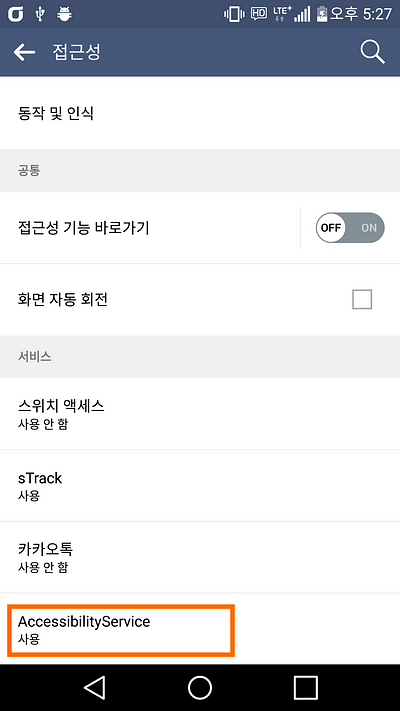
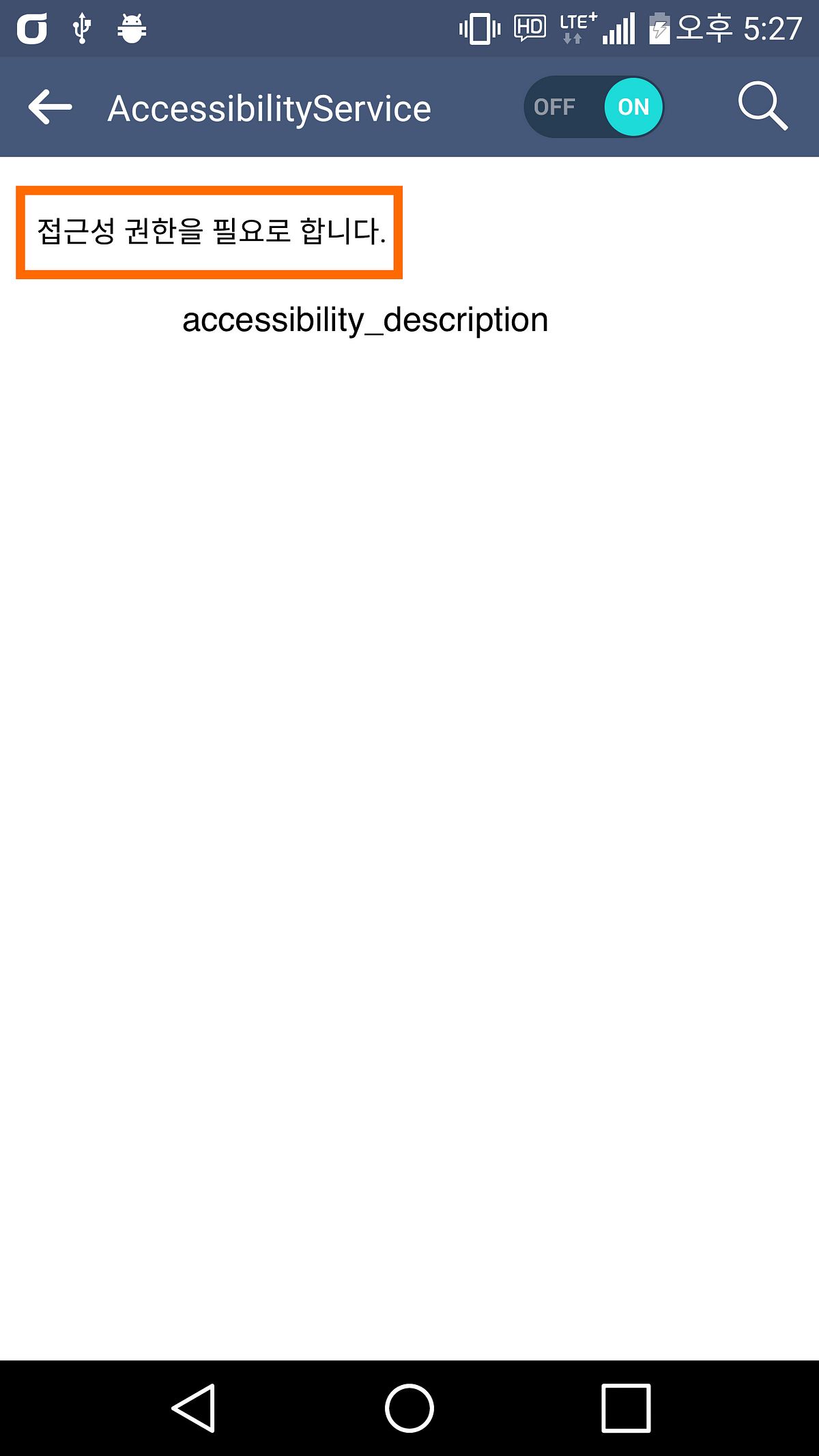
예제는 github에 올라가 있습니다.
주석으로 큰 설명은 다 달아놨지만 궁금하신 부분이 있으시면 코멘트 남겨주세요!!